文章詳情頁
win7電腦中iis配置具體操作方法
瀏覽:24日期:2022-12-20 16:02:49
電腦是生活中常見的電器,那么你們的電腦是使用什么系統呢?今日為你們帶來的教程就是win7電腦中iis配置的具體操作方法。

1、打開控制面板——程序和功能。如圖所示:
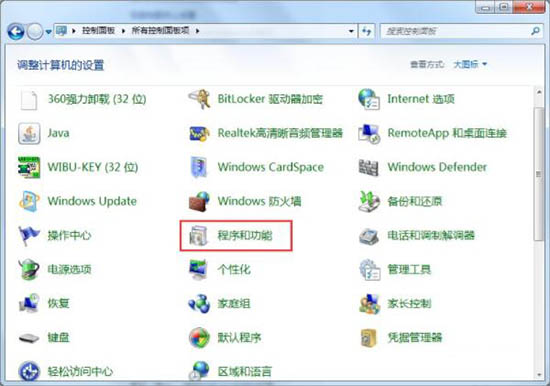
2、點擊左側“打開或關閉Windows功能”,彈出Windows功能對話框。如圖所示:
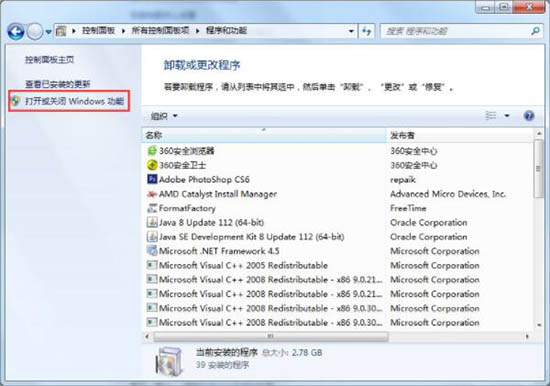
3、在Windows功能對話框中進行IIS配置,找到Internet信息服務,根據下圖選擇勾選正確的選項。如圖所示:
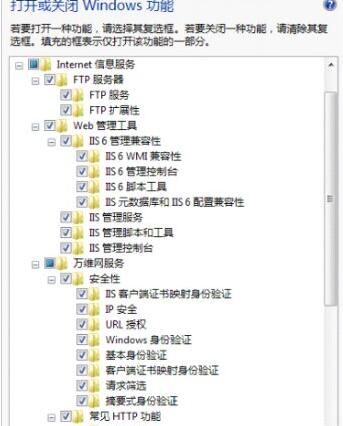
4、點擊確定,開始安裝,完成。
5、安裝完成,回到控制面板,點擊管理工具。如圖所示:
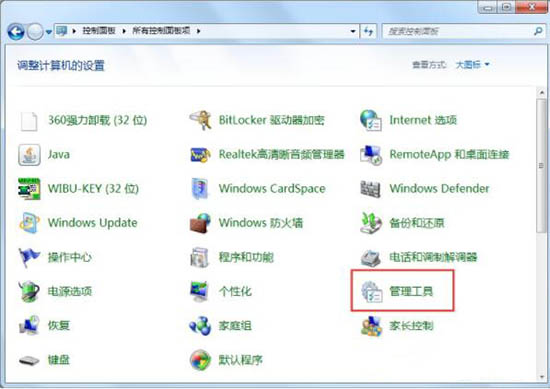
6、雙擊Internet信息服務(IIS)管理器。如圖所示:
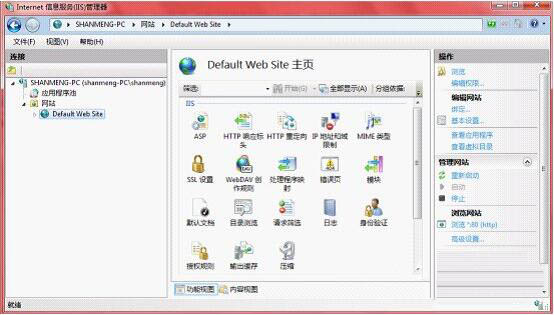
7、點擊Default Web Site,雙擊右邊的ASP選項,點擊啟用父路徑,選擇True。如圖所示:
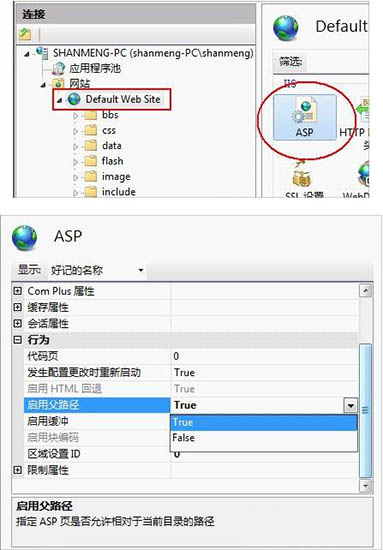
8、設置站點目錄,點擊右邊的高級設置,然后在彈出的對話框中,設置網站的物理路徑。如圖所示:
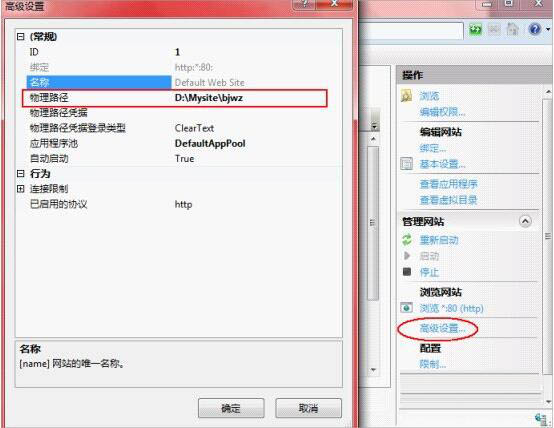
9、點擊右邊的“綁定”選項,點擊編輯,設置IP地址和端口號,完成后點確定。如圖所示:
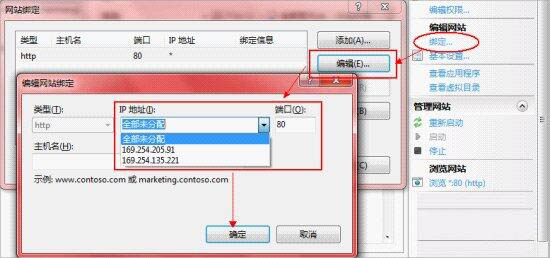
10、配置完成,點擊右邊的“啟動”選項。如圖所示:
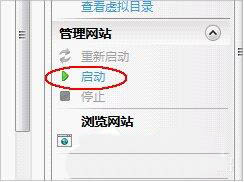
按照上文分享的win7電腦中iis配置的具體操作方法,你們自己也趕緊去試試吧!
相關文章:
1. Win7如何刪除殘留的注冊表?Win7刪除殘留的注冊表方法2. UOS系統怎么更新? UOS更新系統的圖文教程3. Win10專業版找不到Wlan選項如何解決?4. Win7系統realtek高清晰音頻管理器圖標找不到了怎么恢復?5. Win10 1909怎么切換平板模式?Win10專業版平板模式快速切換方法分享6. Win7系統桌面圖標的三種排序方式7. Win11如何開啟最佳性能?Win11開啟最佳性能的方法8. Win11下載一直在0%怎么辦?Win11下載一直在0%的解決方法9. 如何在電腦PC上啟動Windows11和Linux雙系統10. Windows sockets啟動失敗怎么辦?Win10 1909 sockets啟動失敗解決方法
排行榜
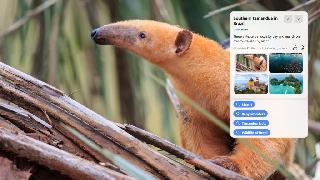
 網公網安備
網公網安備